Welcome to the
WalkMe Help Center
Please log in to continue
Select your data center


Please log in to continue

WalkMeを無効にするにはどうすればよいですか?
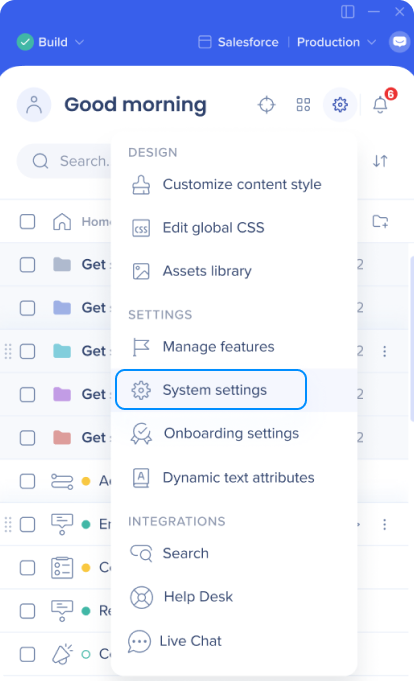
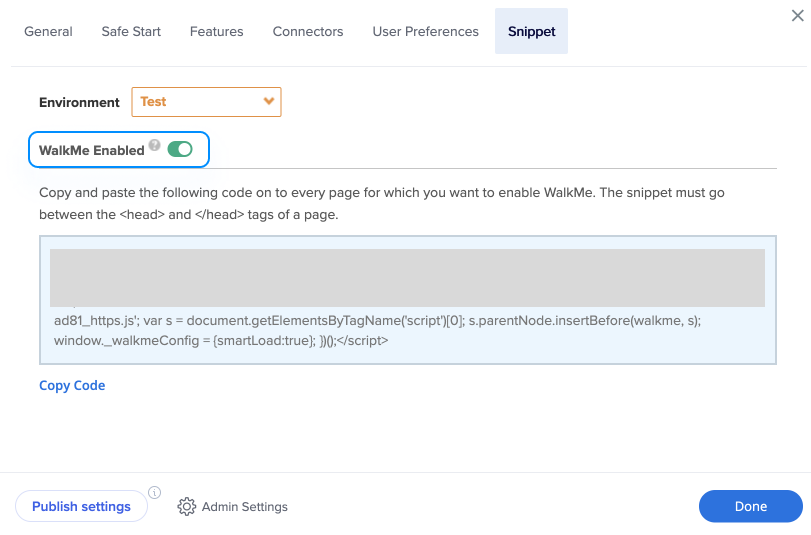
拡張機能のデプロイメントについては、管理センターで拡張機能パッケージを無効にすることもできます。 これにより関連スニペットが注入されないようになりますが、スニペットを完全に無効にすることはありません。